ポケ森(どうぶつの森ポケットキャンプ)のアップデートができない対処方法を紹介。iPhone・Androidでアップデートしてもゲームが開かない、アップデートの原因や解決策について掲載しています。アップデートできないときのおすすめ対処方法を試してみてください。
アップデートできない
メンテナンス前は、「アップデートできない」ことがよくおこります。アップデートできないときの原因や対処方法を紹介しているので、アップデートできずに困っている方はぜひ試してみてください。
iPhoneのバージョンアップにより、アップデートボタンが表示されなくなった方はこちらの記事をご覧ください。
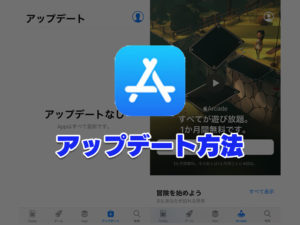
アップデートできない時の原因
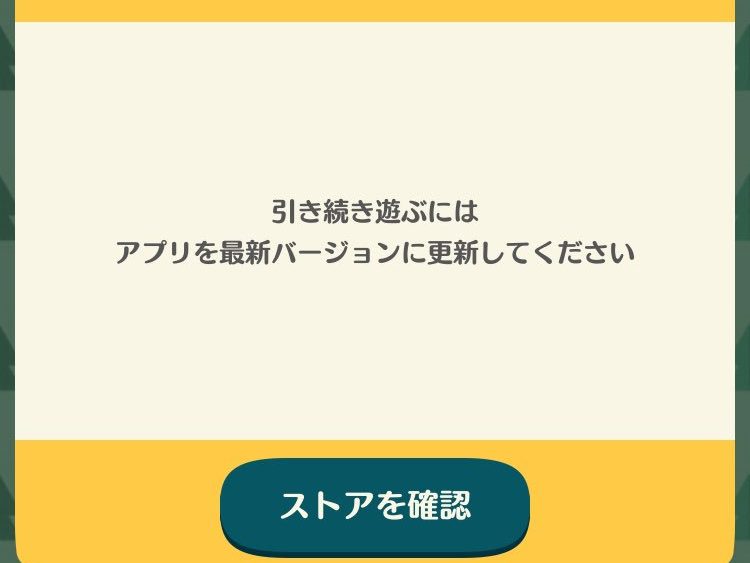
「引き続き遊ぶにはアプリを最新バージョンに更新してください」
ポケ森のゲーム画面で「引き続き遊ぶにはアプリを最新バージョンに更新してください」と表示され、タップするとAppStoreを開かれます。しかし、その画面ではアップデートのボタンが表示されないというエラー・不具合がよく起こります。
「アップデート」のボタンが表示されない
「ストアを確認」ボタンをタップすると、App Storeに移動。しかし、タップしてもポケ森は「開く」としか表示されずアップデートできないという状態になることも。
更新できない
「更新できない」ときや、更新データのダウンロードができない時も、上記の画像が表示されることがあります。
不具合・エラーの可能性も
「対処方法」を試しても改善されない場合、新たな不具合・エラーの可能性もあります。不具合に関する最新情報は随時お知らせしていますので、確認するようにしましょう。

アップデートできない時の対処方法
アップデートできない時の対処方法として、以下の方法があります。
- AppStoreもしくはGoogle Play ストアを更新&確認
- 端末を再起動する
- 電波のいい場所でプレイする
- 4GとWi-Fiを切り替える
- 端末の更新
iPhoneのゲーム内のメッセージ経由でアップデートできないときの対処方法

iPhoneのゲーム内のメッセージ経由でアップデートできないときの対処方法をご紹介します。基本的には、AppStoreを起動し、アップデート一覧から「どうぶつの森ポケットキャンプ」をアップデートします。
画面の上から下にスワイプする
iOS(iPhone)のゲーム内のメッセージ経由でアップデートできない場合は、上から下にスワイプすることで解決することも多いです。
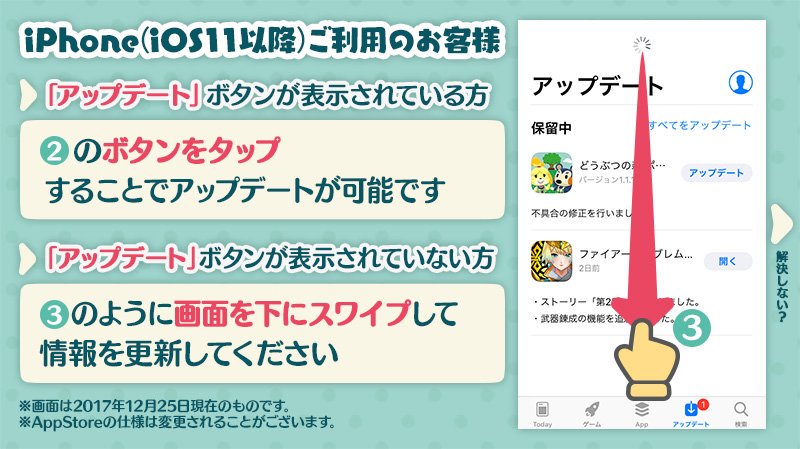

【アップデートについて】
iOS端末(iPhone)をご利用のお客様で、ゲーム内のメッセージ経由でアップデートできない場合は、こちらの画像の手順をお試しいただけますと幸いです。#ポケ森 pic.twitter.com/EW91iCtUKy— どうぶつの森 ポケットキャンプ (@pokemori_jp) December 25, 2017
iOS(iPhone)のアップデート方法・手順
AppStoreを更新&確認
iOS 11以降をご利用の方は、以下の手順をご確認ください。
①AppStoreにアクセスし、画面右下の「アップデート」をタップ
②「保留中のアップデート」に、『どうぶつの森 ポケットキャンプ』と「アップデートボタン」が表示されているかご確認ください
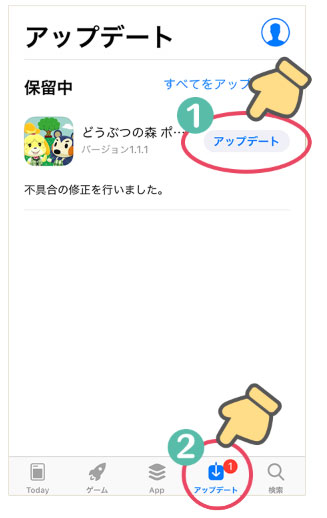
「アップデート」ボタンが表示されている方
②のボタンをタップすることでアップデートが可能です。
「アップデート」ボタンが表示されていない方
③のように画面を下にスワイプして情報を更新してください。
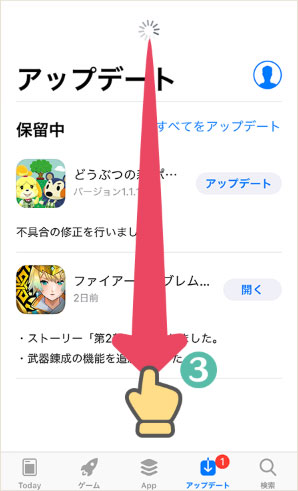
③を行っても表示されない場合
- Apple IDのサインインをしなおす
- App Store、『どうぶつの森 ポケットキャンプ』をタスクから終了する
- 端末を再起動する
- その後、再度①からの手順をお試しくださいますようお願いいたします
- 『どうぶつの森 ポケットキャンプ』と「アップデート」ボタンが表示されているかご確認ください
Androidのアップデート方法・手順
Google Play ストアを更新&確認
Google Play ストアアプリのバージョン8以降をご利用の方は、以下の手順をご確認ください
①Google Play ストアにアクセスし、メニュー > 「マイアプリ&ゲーム」をタップ
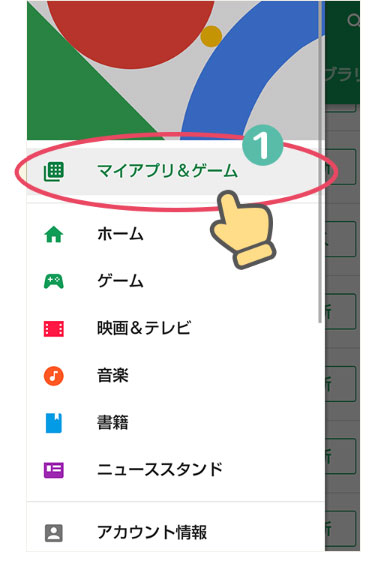
「インストール済み」のリストに、『どうぶつの森 ポケットキャンプ』と「更新」ボタンが表示されているかご確認ください
②のボタンをタップすることでアップデートが可能です
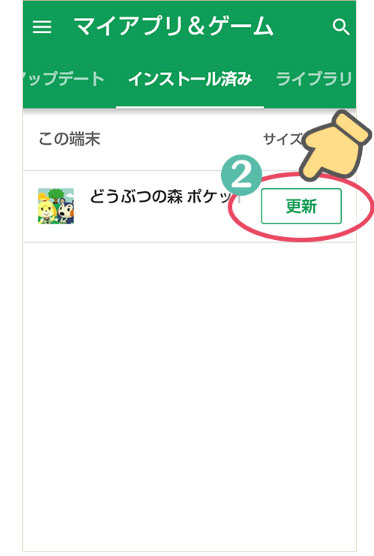
「更新」ボタンが表示されていない、または更新できない方は、Google Playのヘルプをご確認ください
2018/11/28 追記
2018/11/28に実施したアップデートに伴い、Android端末の対応端末が変更されました。
アップデート以降、Android OS4.4未満の端末、およびRAM1.0GB以下の端末では、『どうぶつの森 ポケットキャンプ』をプレイしていただくことができません。
詳しくは「【重要】Android端末をご利用の方へ 」をご確認ください。
端末を再起動する
アップデートできない場合、改善する方法の一つとして「端末を再起動する」方法があります。
スマートフォンやタブレットなどの端末を再起動すると、改善される場合があります。端末を再起動した後もアップデートできない状態が引き続き発生するか確かめましょう。
電波のいい場所でプレイする
アップデートできない場合、改善する方法の一つとして「電波のいい場所でプレイする」方法があります。アップデートできない原因が通信エラーのため、通信ができていない状況ということも考えられます。
電波のいい場所でプレイし、それでもアップデートできない状態が引き続き発生するか確かめましょう。
4GとWi-Fiを切り替える
アップデートできない場合、改善する方法の一つとして「4GとWi-Fiを切り替える」方法があります。
4GとWi-Fiを切り替えると、改善される場合もあるため、Wi-Fiにつなげることができる場合は、切り替えた後にアップデートできない状態が引き続き発生するか確かめましょう。
端末の更新
アップデートできない場合、改善する方法の一つとして「端末を更新する」方法があります。
端末を更新すると、改善される場合もあるため、お使いのスマートフォンやタブレットなどの端末が最新バージョンかどうか確認しましょう。
とくにシステムアップデートのリリース直後は、端末自体の不具合が報告されるケースもありますので、十分に注意してください。
端末を更新した後にアップデートできない状態が引き続き発生するか確かめましょう。





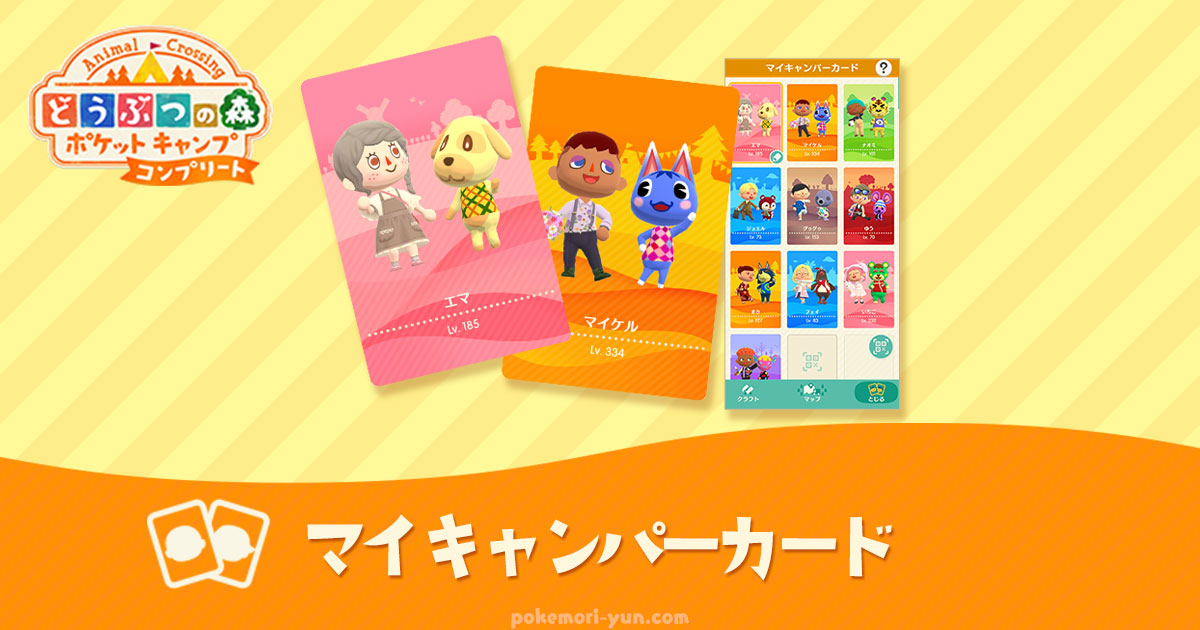


コメント
コメント一覧 (2件)
携帯機種変更した後から開かなくなりました。どうしたらいいですか?
ポケ森の、データダウンロードが、できな